介绍
redroid(Remote an Droid)是一个 GPU 加速的 AIC(Android In Cloud)解决方案。Docker您可以在 Linux 主机( 、podman等)中启动多个实例k8s。redroid支持arm64和amd64架构。 redroid适用于云游戏、虚拟化电话、自动化测试等。
目前支持:
安卓 14 ( redroid/redroid:14.0.0-latest)
仅适用于 Android 14 64 位 ( redroid/redroid:14.0.0_64only-latest)
安卓 13 ( redroid/redroid:13.0.0-latest)
仅适用于 Android 13 64 位 ( redroid/redroid:13.0.0_64only-latest)
安卓 12 ( redroid/redroid:12.0.0-latest)
仅适用于 Android 12 64 位 ( redroid/redroid:12.0.0_64only-latest)
安卓 11 ( redroid/redroid:11.0.0-latest)
安卓 10 ( redroid/redroid:10.0.0-latest)
安卓 9 ( redroid/redroid:9.0.0-latest)
安卓 8.1 ( redroid/redroid:8.1.0-latest)
入门
redroid 应该能够在任何 Linux 上运行(启用一些内核功能)。
这里以使用阿里云的X86服务器进行演示,具体如下:
| vCPUs | 2 |
| 内存 | 2G |
| 储存 | 40G |
| 系统 | ubuntu-22.04 |
| 架构 | x86-64 |
| 带宽 | 3M |
安装Docker
## 安装 docker https://docs.docker.com/engine/install/#server
# 根据 Docker 官方文档安装Docker
curl -fsSL https://get.docker.com -o get-docker.sh
sudo sh get-docker.sh
#或者从仓库下载
sudo apt update
sudo apt-get install -y docker.io
systemctl start docker
systemctl enable docker![图片[1]-如何用Linux服务器搭建属于自己的云手机-知遇博客](https://www.mezhiyu.com/wp-content/uploads/2024/03/c54ed4589d192207.png)
![图片[2]-如何用Linux服务器搭建属于自己的云手机-知遇博客](https://www.mezhiyu.com/wp-content/uploads/2024/03/c54ed4589d192229.png)
安装内核扩展模块
根据不同的系统,有不一样的安装方法,具体如下
# 拉取内核模块源码
git clone https://github.com/remote-android/redroid-modules
cd ./redroid-modules
# Ubuntu 16.04 / 18.04 / 20.04
sudo apt-get install -y git kmod make gcc linux-headers-`uname -r`
sudo make # build kernel modules
sudo make install # build and install *unsigned* kernel modules
# Ubuntu 20.04+ (kernel 5.0+)
sudo modprobe ashmem_linux
sudo modprobe binder_linux devices=binder,hwbinder,vndbinder
# AmazonLinux2
git checkout origin/amazonlinux2
sudo yum install git kmod make "kernel-devel-uname-r == `uname -r`"
sudo make # build kernel modules
sudo make install # build and install *unsigned* kernel modules
# Alibaba Cloud Linux 2
git checkout origin/alibabalinux2
sudo yum install git kmod make "kernel-devel-uname-r == `uname -r`"
sudo make # build kernel modules
sudo make install # build and install *unsigned* kernel modules
# Alibaba Cloud Linux 3
git checkout origin/alibabalinux3
sudo yum install git kmod make "kernel-devel-uname-r == `uname -r`"
sudo make # build kernel modules
sudo make install # build and install *unsigned* kernel modules
# openEuler 20.03 / kernel 4.19
git checkout origin/openeuler2003
sudo yum install gcc kernel-devel
sudo KDIR=/usr/src/kernels/<VER> make install
# 检查模块状态
lsmod | grep -e ashmem_linux -e binder_linux
# example output:
# binder_linux 147456 79
# ashmem_linux 16384 23
# 也可以这样验证
grep binder /proc/filesystems # output should like: nodev binder
grep ashmem /proc/misc # output should like: 56 ashmem这边因为是ubuntu 22.04,便使用 modprobe 安装
![图片[3]-如何用Linux服务器搭建属于自己的云手机-知遇博客](https://www.mezhiyu.com/wp-content/uploads/2024/03/c54ed4589d192524.png)
如果不想换系统,可以尝试升级内核到5.0以上,默认就自带相关模块了
启动容器
创建Docker-compose文件
docker-compose.yml
version: "3"
services:
redroid:
image: redroid/redroid:11.0.0-latest
stdin_open: true
tty: true
privileged: true
ports:
- "20055:5555"
volumes:
# 資料存放在目前目錄下
- ./redroid-11-data:/data
command:
# 設定libndk相關
- ro.product.cpu.abilist0=x86_64,arm64-v8a,x86,armeabi-v7a,armeabi
- ro.product.cpu.abilist64=x86_64,arm64-v8a
- ro.product.cpu.abilist32=x86,armeabi-v7a,armeabi
- ro.dalvik.vm.isa.arm=x86
- ro.dalvik.vm.isa.arm64=x86_64
- ro.enable.native.bridge.exec=1
- ro.dalvik.vm.native.bridge=libndk_translation.so
- ro.ndk_translation.version=0.2.2
- ro.secure=0
cap_add:
- CAP_SYS_MODULE启动容器
#确保安装了docker-compose
apt install docker-compose
# 进入储存docker-compose.yml的目录
cd /data/redroid-1
docker-compose up -d![图片[4]-如何用Linux服务器搭建属于自己的云手机-知遇博客](https://www.mezhiyu.com/wp-content/uploads/2024/03/c54ed4589d195249.png)
如果使用 22.04可能出现如下异常
![图片[5]-如何用Linux服务器搭建属于自己的云手机-知遇博客](https://www.mezhiyu.com/wp-content/uploads/2024/03/c54ed4589d195311.png)
解决方案
pip install 'urllib3<2'链接
根据 Scrcpy 官方文档下载安卓投屏软件源码包到客户机,解压使用
adb connect ip:5555
# adb devices 可查看连接设备列表
scrcpy --serial ip:5555![图片[6]-如何用Linux服务器搭建属于自己的云手机-知遇博客](https://www.mezhiyu.com/wp-content/uploads/2024/03/07f9725591195453.png)
![图片[7]-如何用Linux服务器搭建属于自己的云手机-知遇博客](https://www.mezhiyu.com/wp-content/uploads/2024/03/bbf3b49b96195501.png)
高级设置
一些额外参数
样例
docker run -itd --rm --privileged \
--pull always \
-v ~/data:/data \
--cap-add CAP_SYS_MODULE \
-p 5555:5555 \
redroid/redroid:11.0.0-latest \
androidboot.redroid_width=1080 \
androidboot.redroid_height=1920 \
androidboot.redroid_dpi=480 \| 参数 | 描述 | 默认 |
|---|---|---|
androidboot.redroid_width |
显示宽度 | 720 |
androidboot.redroid_height |
显示高度 | 1280 |
androidboot.redroid_fps |
显示 FPS | 30(启用 GPU) 15(未启用 GPU) |
androidboot.redroid_dpi |
显示 DPI | 320 |
androidboot.use_memfd |
使用 memfd 替换已弃用的 ashmem计划默认启用 |
假 |
androidboot.use_redroid_overlayfs |
使用overlayfs共享data分区/data-base:共享data分区/data-diff:私有数据 |
0 |
androidboot.redroid_net_ndns |
DNS 服务器数量,如果未指定 DNS 服务器,将使用“8.8.8.8” | 0 |
androidboot.redroid_net_dns<1..N> |
域名解析 | |
androidboot.redroid_net_proxy_type |
代理类型;从以下选项中选择:“静态”、“pac”、“无”、“未分配” | |
androidboot.redroid_net_proxy_host |
||
androidboot.redroid_net_proxy_port |
3128 | |
androidboot.redroid_net_proxy_exclude_list |
逗号分隔列表 | |
androidboot.redroid_net_proxy_pac |
||
androidboot.redroid_gpu_mode |
从以下选项中选择:auto、host、guest;guest:使用软件渲染;host:使用 GPU 加速渲染;auto:自动检测 |
自动 |
androidboot.redroid_gpu_node |
自动检测 | |
ro.xxx |
DEBUG 目的,允许覆盖 ro.xxx 属性;例如设置ro.secure=0,则默认提供root adb shell |
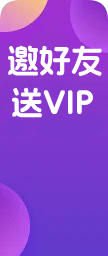









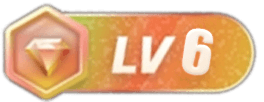
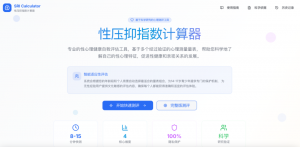
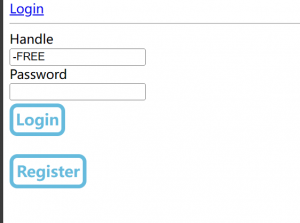
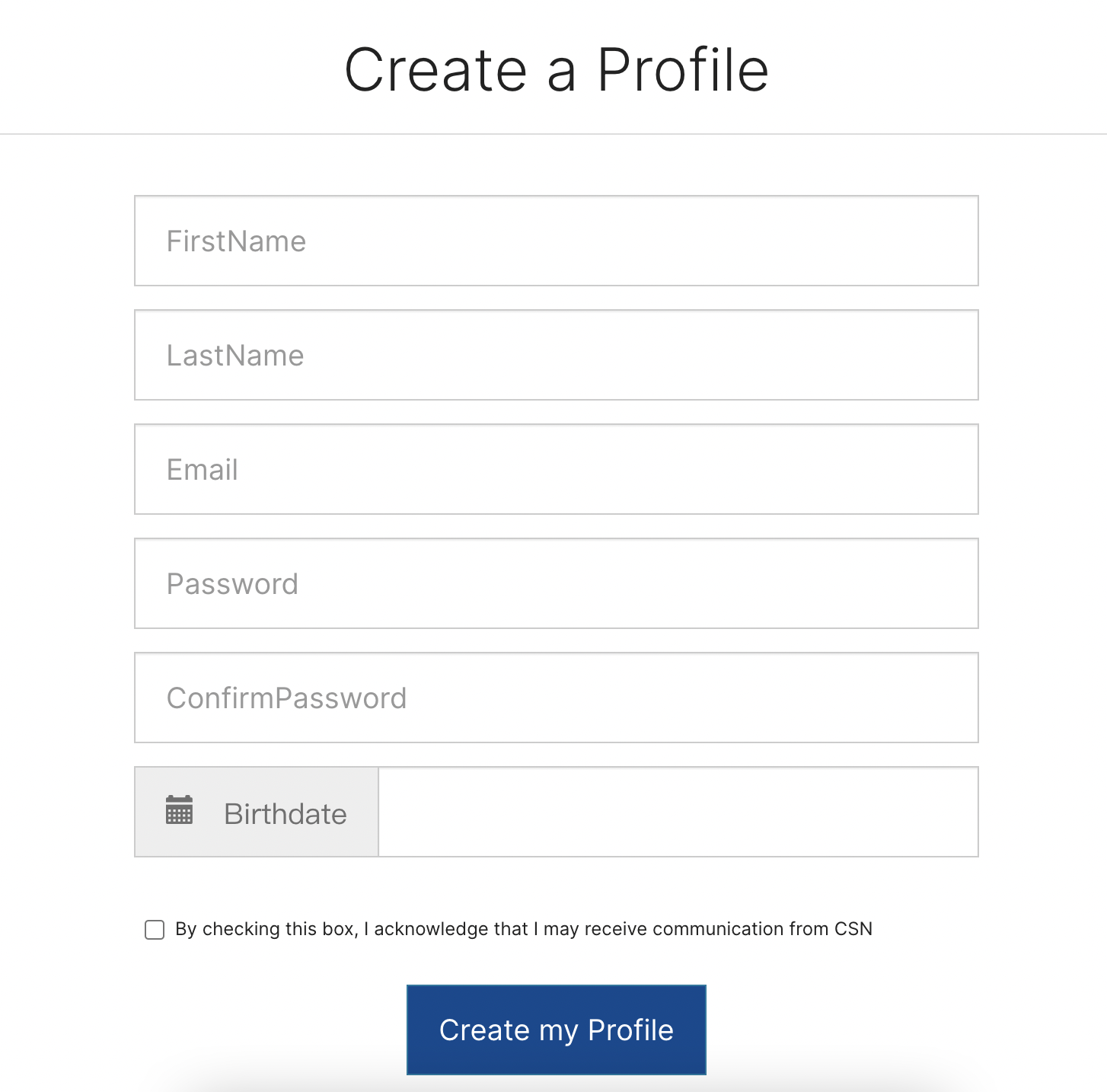
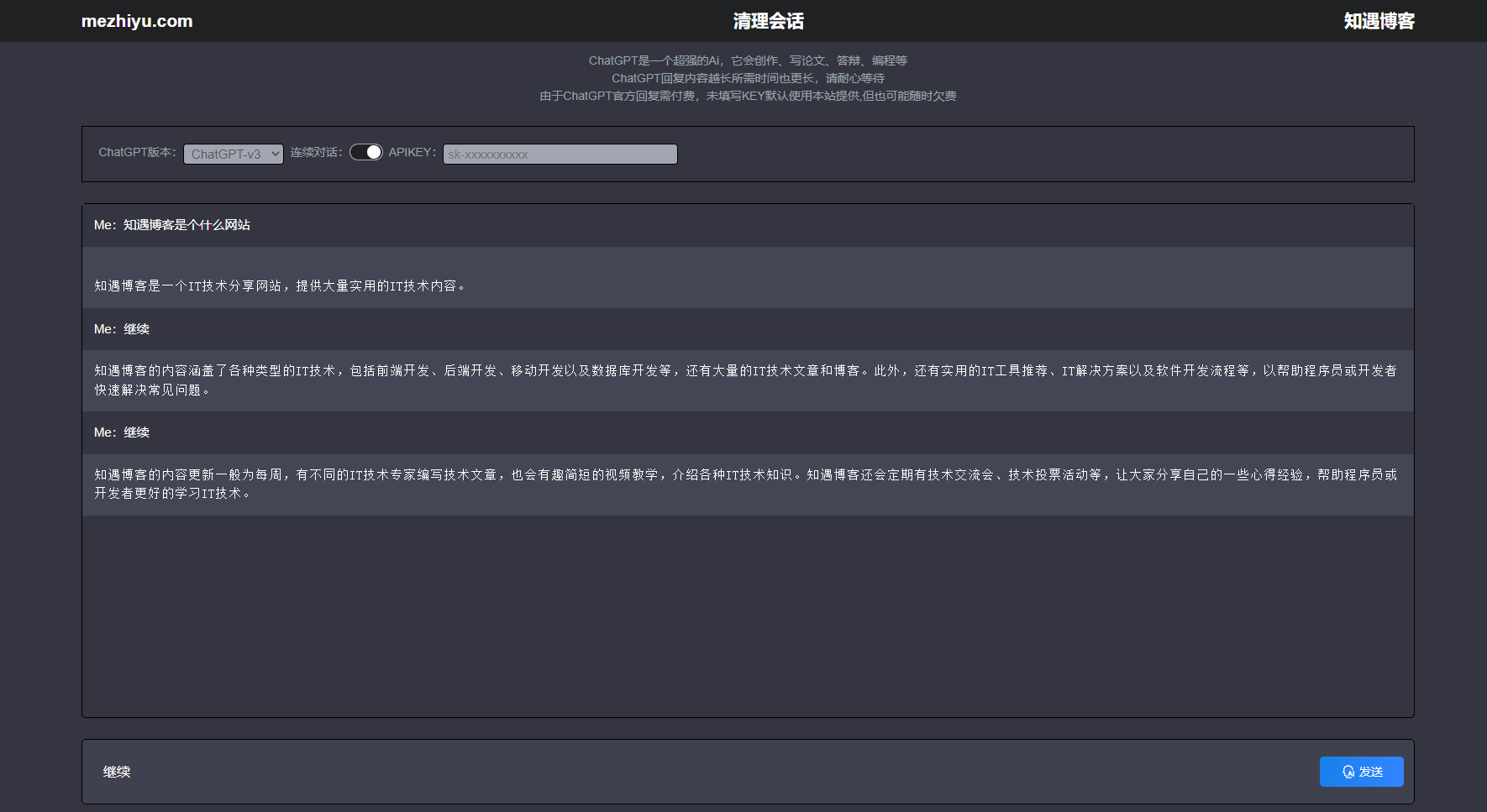
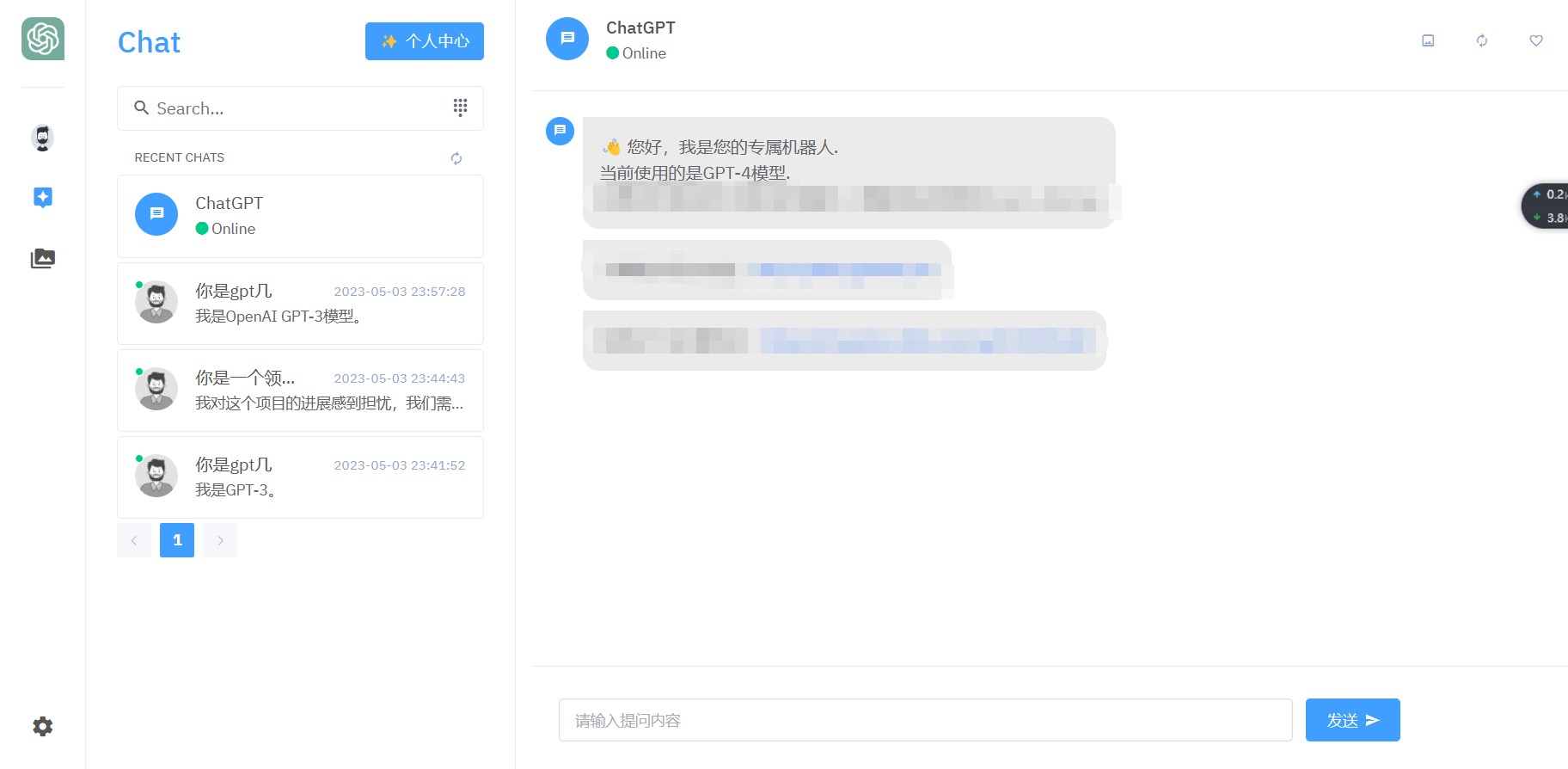
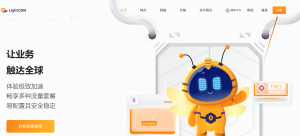




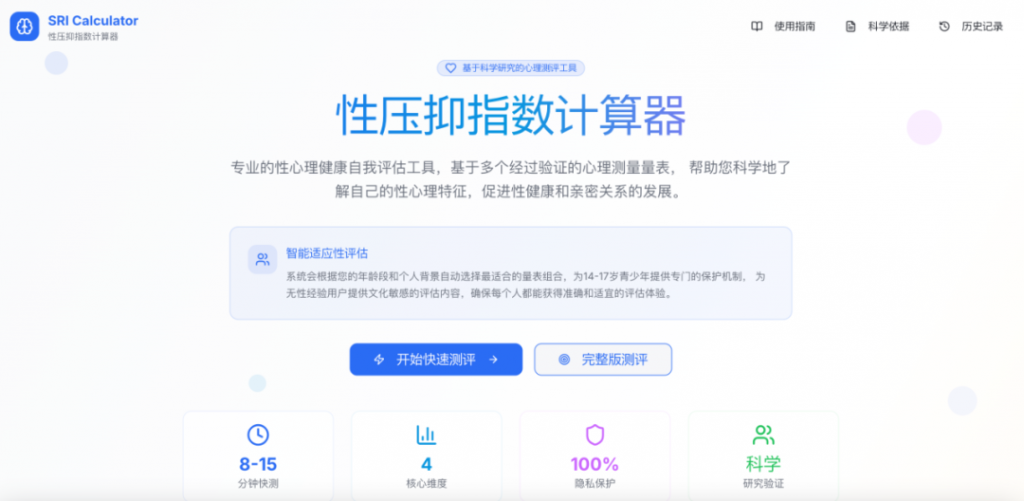

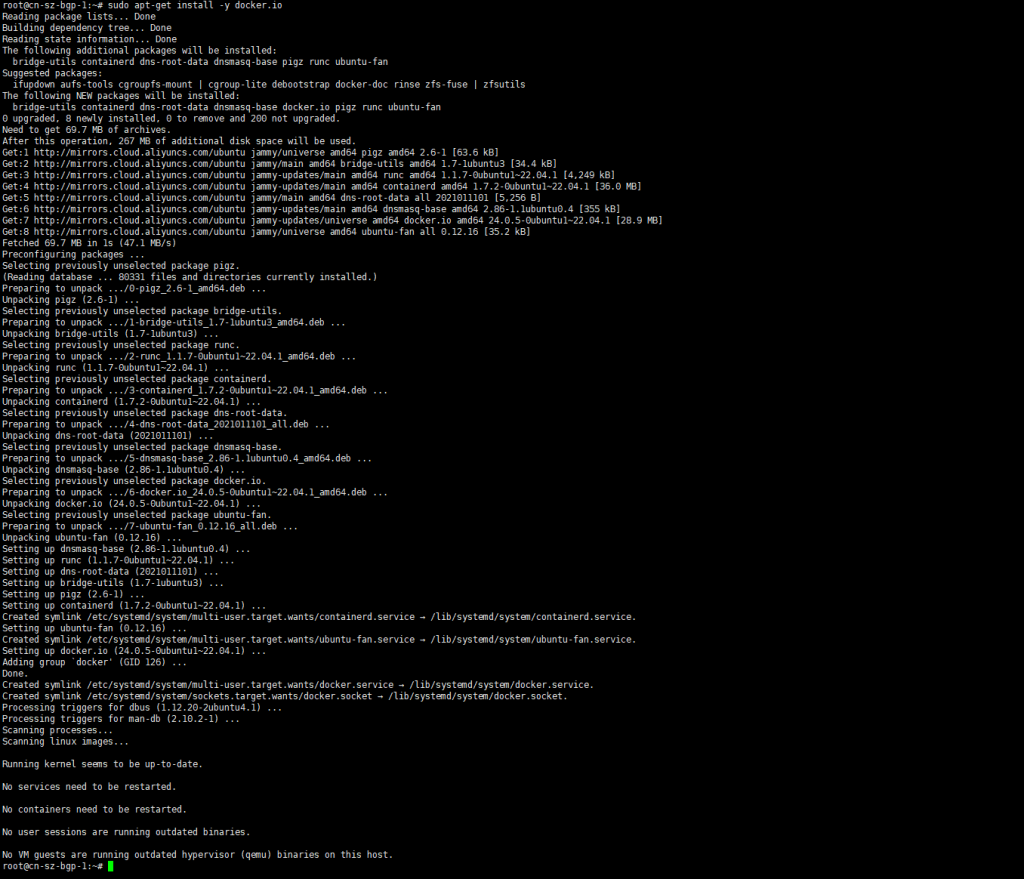
![表情[yiwen]-知遇博客](https://www.mezhiyu.com/wp-content/themes/zibll/img/smilies/yiwen.gif)

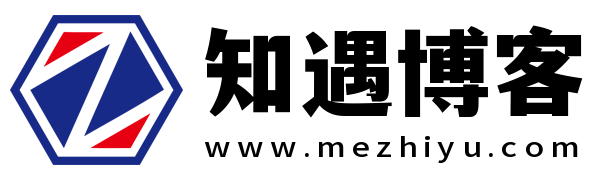
暂无评论内容